立即下载
没有对应的手机版,本软件为电脑版,电脑版软件不支持手机安装
BookxNote可以看成是win端上的MarginNote,要知道MarginNote这款软件在Apple store上的评分足足有4.7的评分,但是这款软件在兼容上并不支持win端,作者公开发布的,可以是给了苦苦等待MarginNote-win端问世的同学会心一击,还好我们现在有国内的开发者开发出了这款十分接近于MarginNote的软件,在功能上这款软件的功能非常的完善,是一款集阅读、批注、摘录、组织思维导图、复习于一体的综合型软件,现在是互联网时代,而互联网的精神就是共享,现在在网上能找到对应的学习资料之类的,同时当学会之后,再将电脑上的资料、笔记之类的抄到线下的本子之类上面就非常的麻烦,会浪费比较多的时间,同时也不利于自己的温习,所以市场上有很多的在线笔记软件,如果笔记软件的工能比较单一的话,还不如用记事本,开一堆软件笔记反而会乱七八糟,所以小编今天带来的这款BookxNote破解版这款综合软件就是在软件功能方面这么爽,有需要的可以直接在本站下载体验。
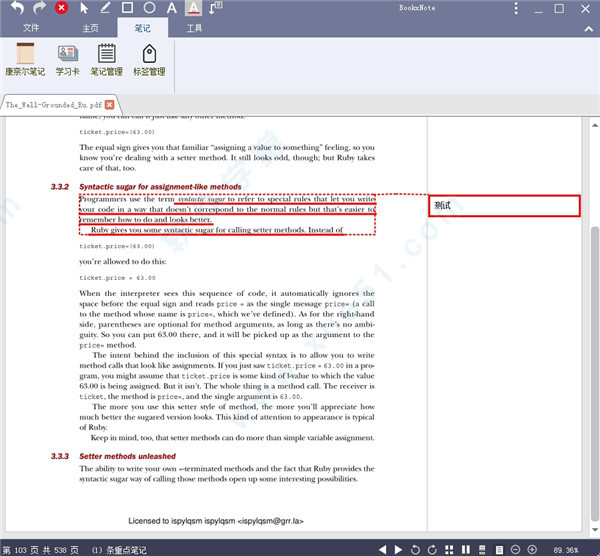
BookxNote支持打开PDF和EPUB两种格式的电子书,自动导入书籍目录,还能自定义阅读书签。
2、重点标注
阅读时可对文档进行重点笔记标注,一边标注,一边对重点进行批注。标注的重点自动形成笔记大纲。
3、笔记脑图
标注重点的时候,笔记脑图可以窗口并列显示,方便整理自己对书籍的知识记忆。
4、学习思维
通过重塑学生的学习思维,让学生在面对学习时发散思维,转换思路创造更多可能。
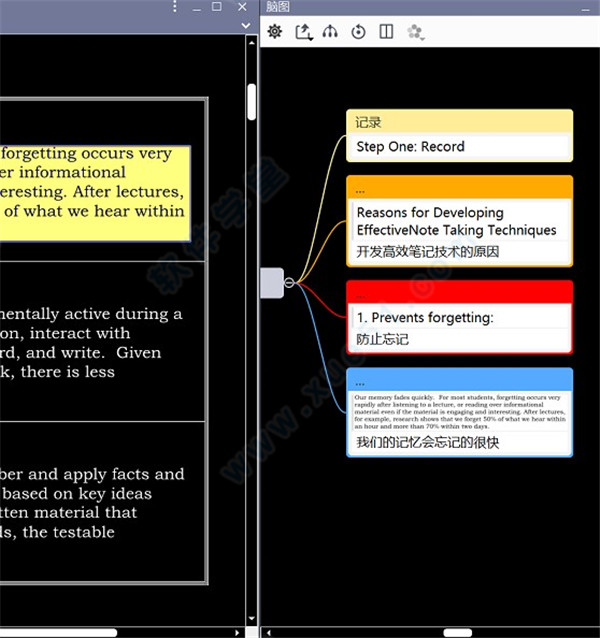
提到阅读,我们首先要确定的是阅读的媒介——纸质书还是电子书。很多人纠结到底还是纸质书还是电子书,我觉得各有千秋,但是不过考虑到从最后知识整理的便利性的话来说,选择还是电子书会会更好一些。
下面,我们就利用通过这款读书笔记软件来演示如何管理示范从电子书籍的管理与开展智慧到阅读过程。
A.电子书的管理
对于很多人有太多电子书,我们需要对电子书进行一个初步的管理。对分类整理,标签管理,书本排序等等。
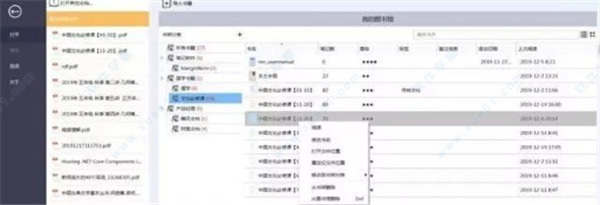
B.电子书阅读
通常纸质书阅读的时候习惯先看看目录,从而去了解这本书整体逻辑,这样在阅读过程中可以有一个宏观的概念。而很多电子书没有目录,这时我们就需要去建立这个目录体系,在软件中可以通过书签建立树形结构目录。
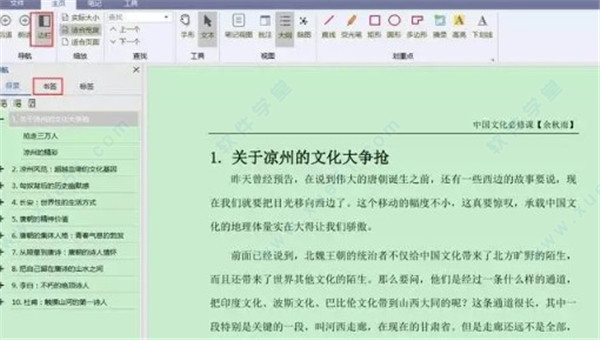
C.阅读模式设置
在窗口右上角有一个三点按钮,点击可以设置背景色、状态栏隐藏,也可以进入选项中设置窗口字体大小等。
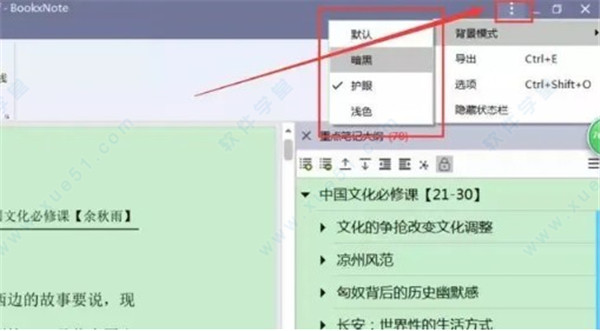
2、 如何做笔记
没错读书笔记有很多方法,不过核心是为了"压缩"思维,通过信息的筛选提取,很多时候记笔记就是为了去摘录一些信息,为后期写文档、写作文等收集好素材。
A.笔记工具
有很多笔记工具,也充分考虑到了扫描书籍与文本书籍的差异,比如划线,有直线模式和下划线模式,同样是划线,直线就针对无法选中文本的扫描类书籍,而下划线就针对可以选中文本。不过感觉矩形和摘录没什么区别,有点重复的嫌疑。
B.浮动菜单
为了快速做笔记,可以在选中文本的时候快速完成笔记标注和摘录。
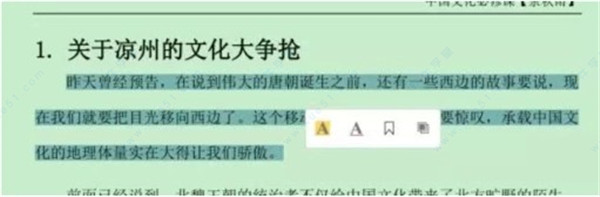
选中文本后自动弹出对话框,还是比较方便的,可以高亮、下划线、设置为书签或者复制操作,任何一种标注重点方式都可以进行编辑或者删除等操作。
3、 知识的整理
提供了多种知识整理的有效方式,既可以使用简洁直观的e有很多整理方式,对不同的人可能有不同方式,比如对于我来说我比较习惯用大纲模式梳理知识大纲,也可以利用有的人可能习惯利用脑图对知识进行图谱化进行整理和记忆。更加难得的是,还提供了所有整理好的笔记都可以笔记导出到anki的功能,支持利用Anki对知识进行巩固复习,实现学习全流程的一体化,这点是学习爱好者的大爱进行复习,这点还是不错的。
A.大纲整理
在有一个大纲栏目,可以进行笔记的层级整理。
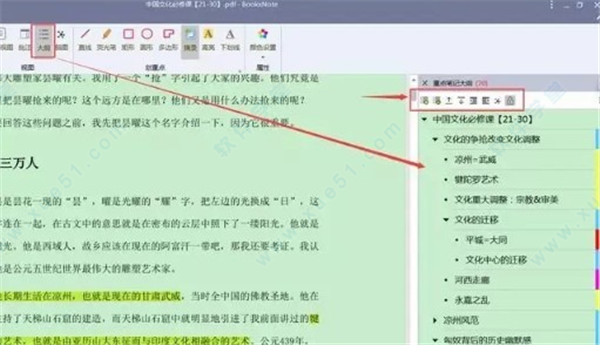
BookxNote在大纲上次工具栏可以进行层级管理,或者通过快捷键管理,比如:tab设置笔记为子节点。
最贴心的操作就是有时候做笔记的时候忘记记录标题了。在大纲工具栏右上角提供一个显示摘录文本或者图片
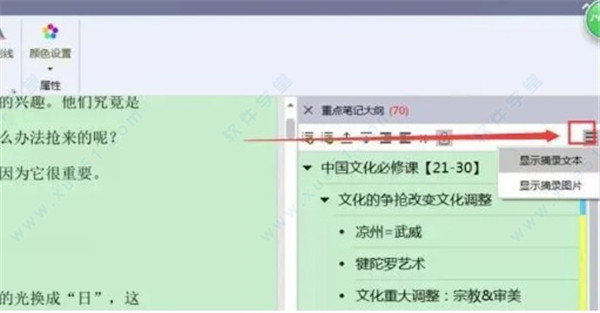
B.目录导入大纲
为了对笔记进行结构化管理,支持把电子书的目录直接导入到大纲内,可以一次性导入,也可以单个目录导入。
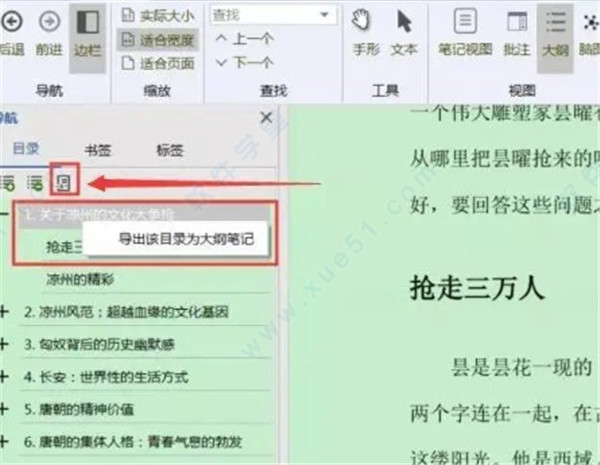
C.笔记移出大纲
在整理笔记的时候我们很多是不需要导出的,这个时候可以直接从大纲移出后进行导出了。
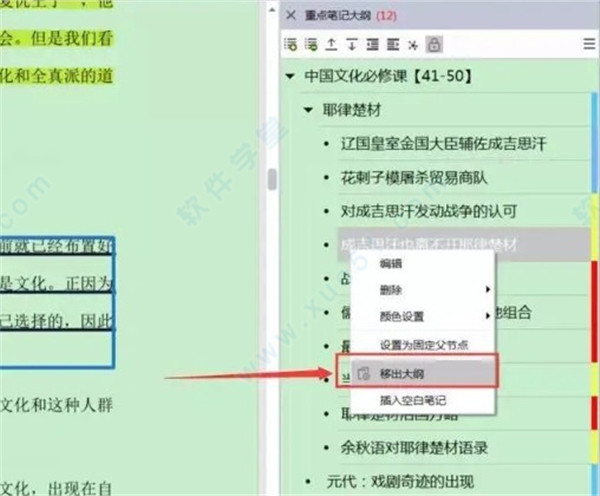
对于移出大纲的笔记,只是在脑图或者导出的时候不可见,在笔记视图中通过方框进行区分。
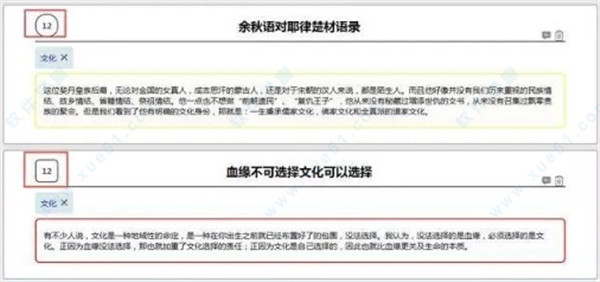
D.导出笔记
整理好的笔记支持导出html,也可以选择是否导出标题、批注等。最关键的是支持导出anki
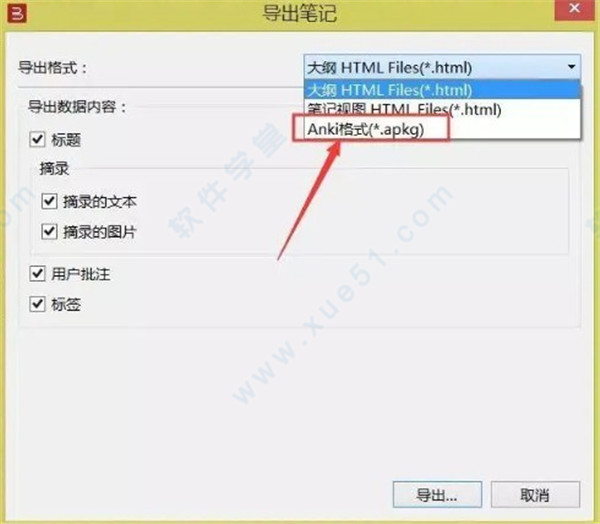
建立自己的书架分类,对阅读的书籍进行分类整理,给书籍加星,打标签,添加备注信息。
2、阅读和笔记同步整理
一边阅读,一边画重点,随时调整笔记脑图的逻辑结构,构建自己对书本的知识体系,做到把书本从厚读到薄。
3、记和其他软件协同
当把一本书读完后,就需要把所有的知识进行归类整理,BookxNote提供导出笔记数据到各种格式(支持图片,ANKI,HTML,PDF),方便整理,复习,和知识的输出,实现把书本再从薄到厚的过程。
1、脑图节点右键菜单增加快速颜色设置。
2、修正部分BUG。
3、视图选中笔记后,右键菜单增加快速颜色设置,同时大纲节点也增加快速颜色设置。
4、脑图节点右键菜单,增加插入空白子节点或空白兄弟节点,同时按Tab键也可以增加空白子节点。
5、视图右键菜单增加笔记跳转。
6、增加按F10快捷键打开脑图,并和主窗口分屏排列。
7、脑图窗口和选项对话框中同时增加脑图参数设置。可以设置脑图节点宽度,脑图显示样式,新建笔记插入位置。
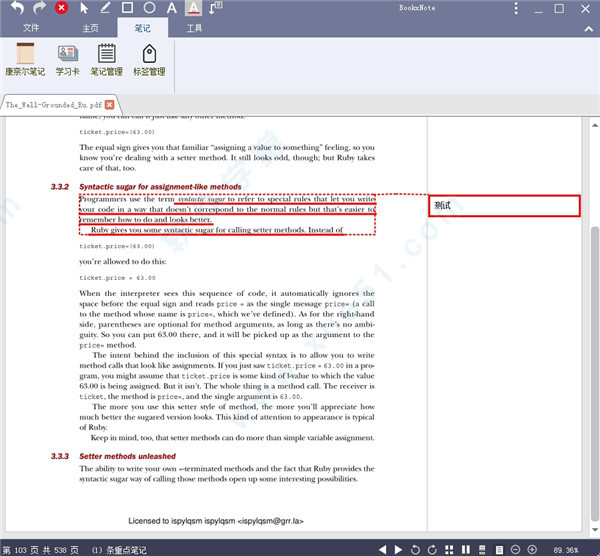
软件功能
1、书籍阅读BookxNote支持打开PDF和EPUB两种格式的电子书,自动导入书籍目录,还能自定义阅读书签。
2、重点标注
阅读时可对文档进行重点笔记标注,一边标注,一边对重点进行批注。标注的重点自动形成笔记大纲。
3、笔记脑图
标注重点的时候,笔记脑图可以窗口并列显示,方便整理自己对书籍的知识记忆。
4、学习思维
通过重塑学生的学习思维,让学生在面对学习时发散思维,转换思路创造更多可能。
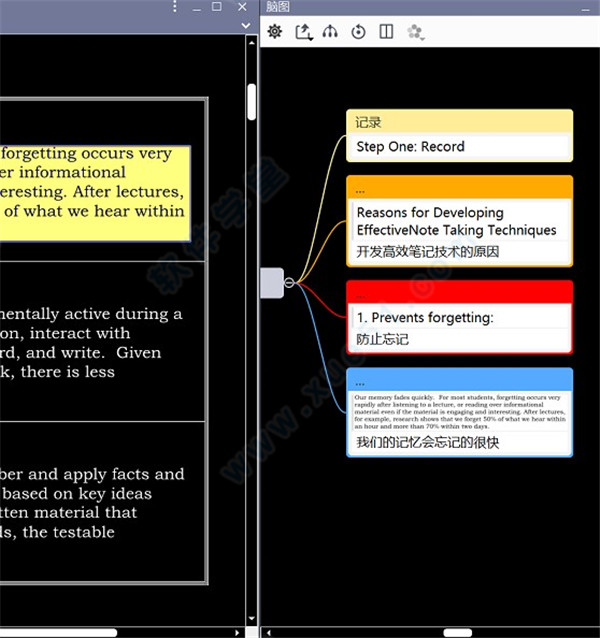
使用方法
1、 如何阅读提到阅读,我们首先要确定的是阅读的媒介——纸质书还是电子书。很多人纠结到底还是纸质书还是电子书,我觉得各有千秋,但是不过考虑到从最后知识整理的便利性的话来说,选择还是电子书会会更好一些。
下面,我们就利用通过这款读书笔记软件来演示如何管理示范从电子书籍的管理与开展智慧到阅读过程。
A.电子书的管理
对于很多人有太多电子书,我们需要对电子书进行一个初步的管理。对分类整理,标签管理,书本排序等等。
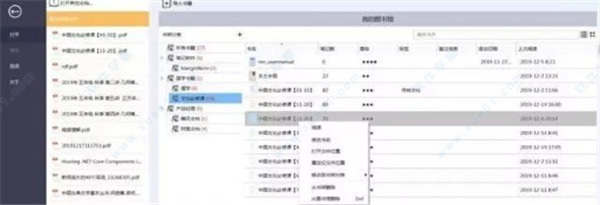
B.电子书阅读
通常纸质书阅读的时候习惯先看看目录,从而去了解这本书整体逻辑,这样在阅读过程中可以有一个宏观的概念。而很多电子书没有目录,这时我们就需要去建立这个目录体系,在软件中可以通过书签建立树形结构目录。
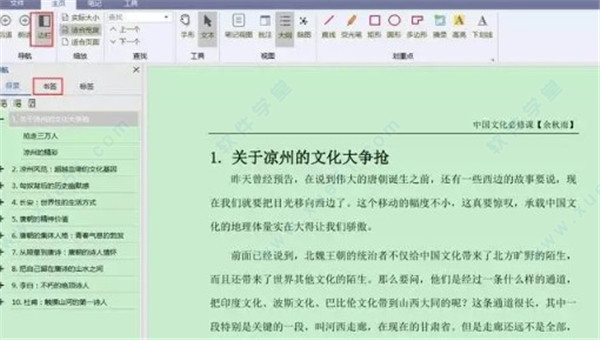
C.阅读模式设置
在窗口右上角有一个三点按钮,点击可以设置背景色、状态栏隐藏,也可以进入选项中设置窗口字体大小等。
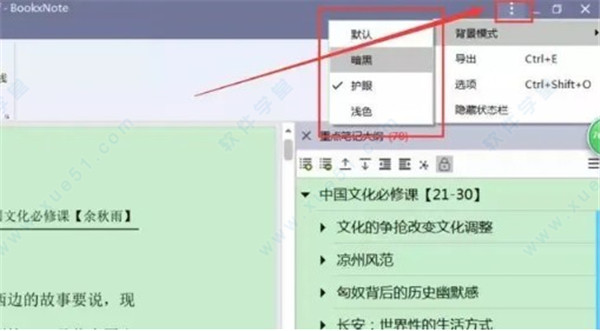
2、 如何做笔记
没错读书笔记有很多方法,不过核心是为了"压缩"思维,通过信息的筛选提取,很多时候记笔记就是为了去摘录一些信息,为后期写文档、写作文等收集好素材。
A.笔记工具
有很多笔记工具,也充分考虑到了扫描书籍与文本书籍的差异,比如划线,有直线模式和下划线模式,同样是划线,直线就针对无法选中文本的扫描类书籍,而下划线就针对可以选中文本。不过感觉矩形和摘录没什么区别,有点重复的嫌疑。
B.浮动菜单
为了快速做笔记,可以在选中文本的时候快速完成笔记标注和摘录。
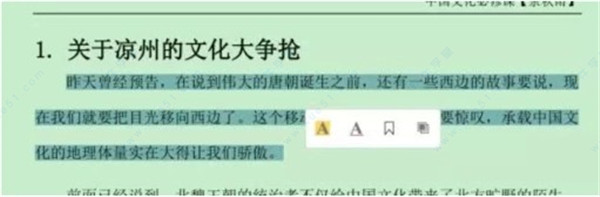
选中文本后自动弹出对话框,还是比较方便的,可以高亮、下划线、设置为书签或者复制操作,任何一种标注重点方式都可以进行编辑或者删除等操作。
3、 知识的整理
提供了多种知识整理的有效方式,既可以使用简洁直观的e有很多整理方式,对不同的人可能有不同方式,比如对于我来说我比较习惯用大纲模式梳理知识大纲,也可以利用有的人可能习惯利用脑图对知识进行图谱化进行整理和记忆。更加难得的是,还提供了所有整理好的笔记都可以笔记导出到anki的功能,支持利用Anki对知识进行巩固复习,实现学习全流程的一体化,这点是学习爱好者的大爱进行复习,这点还是不错的。
A.大纲整理
在有一个大纲栏目,可以进行笔记的层级整理。
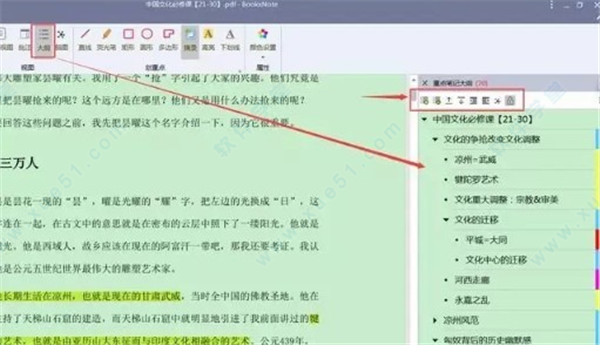
BookxNote在大纲上次工具栏可以进行层级管理,或者通过快捷键管理,比如:tab设置笔记为子节点。
最贴心的操作就是有时候做笔记的时候忘记记录标题了。在大纲工具栏右上角提供一个显示摘录文本或者图片
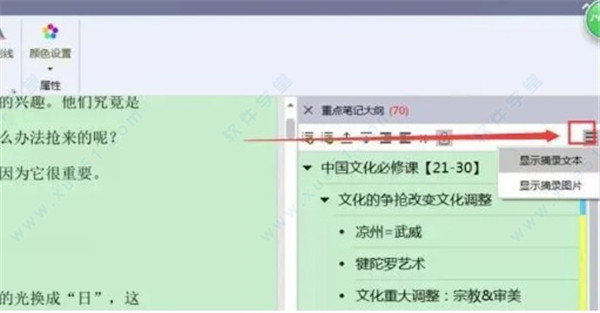
B.目录导入大纲
为了对笔记进行结构化管理,支持把电子书的目录直接导入到大纲内,可以一次性导入,也可以单个目录导入。
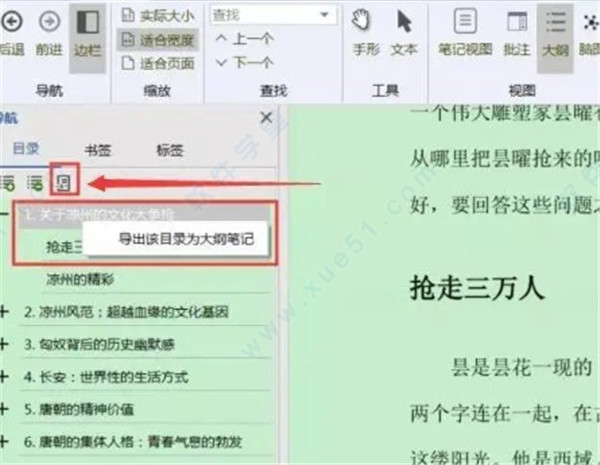
C.笔记移出大纲
在整理笔记的时候我们很多是不需要导出的,这个时候可以直接从大纲移出后进行导出了。
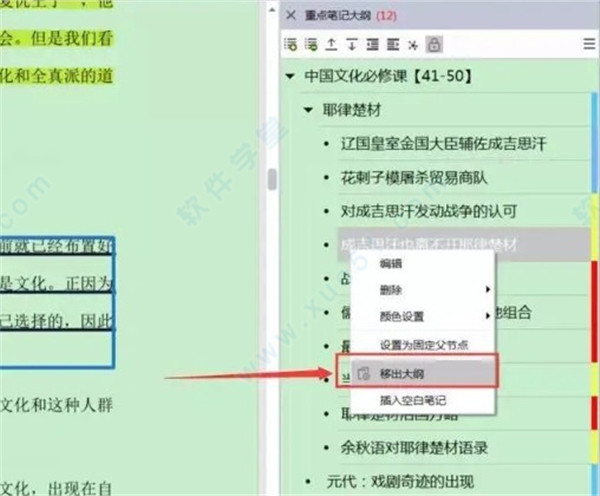
对于移出大纲的笔记,只是在脑图或者导出的时候不可见,在笔记视图中通过方框进行区分。
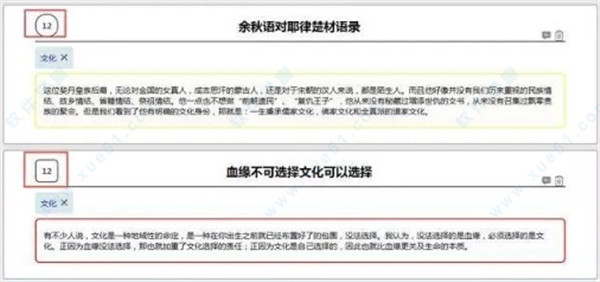
D.导出笔记
整理好的笔记支持导出html,也可以选择是否导出标题、批注等。最关键的是支持导出anki
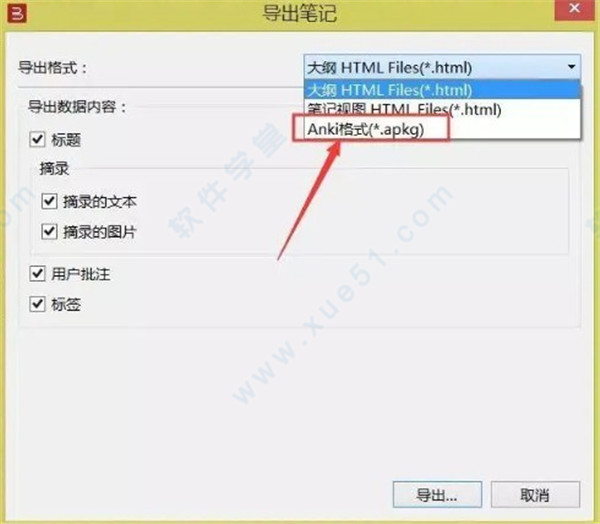
软件特色
1、图书的管理建立自己的书架分类,对阅读的书籍进行分类整理,给书籍加星,打标签,添加备注信息。
2、阅读和笔记同步整理
一边阅读,一边画重点,随时调整笔记脑图的逻辑结构,构建自己对书本的知识体系,做到把书本从厚读到薄。
3、记和其他软件协同
当把一本书读完后,就需要把所有的知识进行归类整理,BookxNote提供导出笔记数据到各种格式(支持图片,ANKI,HTML,PDF),方便整理,复习,和知识的输出,实现把书本再从薄到厚的过程。
更新日志
v1.0.0.51:1、脑图节点右键菜单增加快速颜色设置。
2、修正部分BUG。
3、视图选中笔记后,右键菜单增加快速颜色设置,同时大纲节点也增加快速颜色设置。
4、脑图节点右键菜单,增加插入空白子节点或空白兄弟节点,同时按Tab键也可以增加空白子节点。
5、视图右键菜单增加笔记跳转。
6、增加按F10快捷键打开脑图,并和主窗口分屏排列。
7、脑图窗口和选项对话框中同时增加脑图参数设置。可以设置脑图节点宽度,脑图显示样式,新建笔记插入位置。
展开全部内容
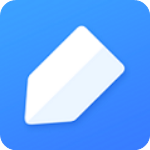













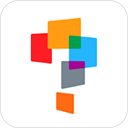



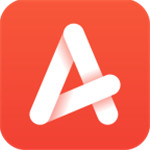
点击星星用来评分